Настройки Вершины и узлы управляют графическим наложением вершин и узлов. Вы можете выбрать типы слоев и объектов, для которых будут отображаться символы, и изменить масштаб и допуск и настройки символов. Эти настройки задаются в диалоговом окне Настройки редактирования.
Инструкции по включению Вершин и узлов на карте см. в разделе Отображение вершин и узлов с помощью символов.
Выбор типа слоя и режима объекта
Настройка слоя определяет тип слоя, для которого отображаются символы, в то время как режим объекта - типы объектов, для которых отображаются символы висячих узлов, узлов и псевдоузлов.
Для изменения настроек слоя и режима объекта выполните следующие действия:
- На вкладке ленты Редактирование щелкните Настройки
 в группе Управление изменениями.
в группе Управление изменениями.Либо наведите курсор на кнопку Вершины и узлы
 в строке состояния в нижней части активной карты и нажмите Настройки вершин и узлов
в строке состояния в нижней части активной карты и нажмите Настройки вершин и узлов  .
.
Появится диалоговое окно Настройки редактора.
- Щелкните боковую вкладку Вершины и узлы и разверните Основные.
- Нажмите стрелку ниспадающего списка Слои и выберите тип слоя, для которого будут отображаться символы.
Вы можете отобразить вершины и узлы для редактируемых видимых слоев или слоев с возможностью замыкания.

- Выберите режим объекта:
Подробную информацию о том, как каждый тип символа отображает конкретные соединения объектов, см. в разделе Символы ниже.
Конечные точки линии
Показывать висячие узлы, узлы и псевдоузлы только для конечных точек линейных объектов.
Линии
Показывать висячие узлы, узлы и псевдоузлы только для конечных точек линейных объектов и пересечений ребер линейных объектов.
Точки, мультиточки, линии и полигоны
Показывать висячие узлы, узлы и псевдоузлы для точечных, мультиточечных, линейных и полигональных объектов.
Подсказка:
Убедитесь, что в настройках Символов также есть символы висячих узлов, узлов и псевдоузлов.
- Чтобы сбросить все настройки до значений по умолчанию, нажмите Сброс страницы в нижней части диалогового окна и нажмите Да.
- Нажмите OK.
Изменение настроек масштаба
Настройка масштаба регулирует размер символов на основе текущего масштаба вида или базового масштаба, назначенного карте. Вы также можете определить минимальный масштаб, при котором символы остаются видимыми при уменьшении масштаба.
Для изменения настроек масштаба выполните следующие действия:
- На вкладке ленты Редактирование щелкните Настройки
 в группе Управление изменениями.
в группе Управление изменениями.Появится диалоговое окно Настройки редактора.
- Щелкните боковую вкладку Вершины и узлы и разверните Основные.
- Поставьте или снимите отметку Масштабировать символы, если установлен базовый масштаб.
Отмечено
Масштабирует символы в соответствии с базовым масштабом карты.
Не отмечено
Масштабирует символы в соответствии с текущим масштабом карты и игнорирует настройку базового масштаба карты.
- Щелкните стрелку ниспадающего списка Не показывать за пределами и выберите минимальный масштаб, при котором символы остаются видимыми при уменьшении масштаба.
- Чтобы сбросить все настройки до значений по умолчанию, нажмите Сброс страницы в нижней части диалогового окна и нажмите Да.
- Нажмите OK.
Изменение допуска висячих узлов
Допуск висячих узлов определяет максимальное расстояние, в пределах которого выполняется поиск и отображение висячих узлов относительно других объектов. Если установлено значение ноль (0), поиск висячих узлов не производится, и все несоединенные конечные точки линейных объектов отображаются как висячие узлы.
Примечание:
Установка ненулевого значения допуска висячего узла может повлиять на производительность, при этом результаты будут разными - в зависимости от размера и сложности данных.
Чтобы изменить допуск висячего узла, выполните следующие действия:
- На вкладке ленты Редактирование щелкните Настройки
 в группе Управление изменениями.
в группе Управление изменениями.Появится диалоговое окно Настройки редактора.
- Щелкните боковую вкладку Вершины и узлы и разверните Основные.
- Введите расстояние в поле Допуск висячего узла и выберите формат единиц измерения.
- Чтобы сбросить все настройки до значений по умолчанию, нажмите Сброс страницы в нижней части диалогового окна и нажмите Да.
- Нажмите OK.
Настройка символов
Опции символов позволяют вам выбрать, что будет отображаться при включении опции Вершины и узлы в строке состояния в нижней части активной карты.
Чтобы настроить символы слоя, выполните следующие действия:
- На вкладке ленты Редактирование щелкните Настройки
 в группе Управление изменениями.
в группе Управление изменениями.Появится диалоговое окно Настройки редактора.
- Щелкните боковую вкладку Вершины и узлы и разверните Символы.
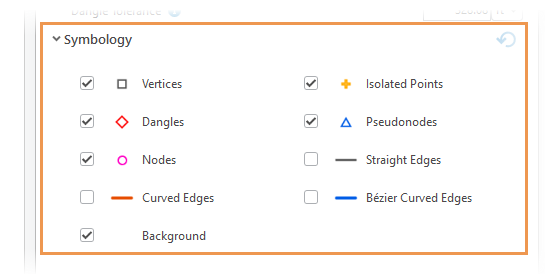
- Поставьте или снимите отметки Висячие узлы, Узлы и Псевдоузлы.
Символы узлов обозначают пространственные отношения между объектами, позволяя визуально определить, как они связаны.
Подсказка:
Убедитесь в том, что настройка режима объекта правильно отображает эти символы для предполагаемых типов объектов.
Висячие узлы
Символ висячего узла появляется, когда конечная точка линейного объекта не соединяется в пределах допуска висячего узла с точечным объектом или ребром линейного или полигонального объекта. Висячие узлы часто называют недолетами или перелетами.
Примечание:
- Если допуск висячего узла установлен на ноль (0), висячие элементы будут отображаться для всех несоединенных конечных точек линейного объекта.
- Если висячий узел выходит за пределы допуска и включены Вершины, отображается символ вершины.
Узлы
Символ узла появляется там, где встречаются или пересекаются два или более ребра, а также где соединяются три или больше число конечных точек различных линейных объектов. Узлы на пересечениях ребер означают топологическую связь между ребрами.
Псевдоузлы
Символ псевдоузла появляется там, где встречаются конечные точки двух различных линейных объектов. Псевдоузлы обычно используются для выделения местоположений, в которых можно объединить два объекта.
- Поставьте или снимите отметки Вершины, Изолированные точки, Фон и символ ребра.
Следующие символы идентифицируют определенную геометрию объектов, позволяя отличать их от узловых элементов.
Вершины
Символ вершины отображается на каждой вершине линейного или полигонального объекта, который не является узловым элементом. Он также появляется там, где точечный объект соединяется с границей линии или ребром полигона.
Изолированные точки
Изолированный точечный символ отображается для точечного объекта, который не связан ни с какими другими объектами.
Фон
Фон рисуется между символами вершин и узлов, а также видимыми слоями объектов в пределах экстента вида. Он обеспечивает цветовой контраст для улучшения видимости и читаемости символов.
Прямые ребра
Символ Прямые ребра выделяет прямые сегменты линии или полигона.
Примечание:
Если отметки Изогнутые ребра и Ребра - параметрические кривые не стоят, изогнутые сегменты для этих настроек также выделяются этим символом.
Изогнутые ребра
Символ Изогнутые ребра выделяет круговые элементы и сегменты дуг окружности линейного или полигонального объекта.
Ребра - параметрические кривые
Символ Ребра - параметрические кривые выделяет сегменты параметрической кривой линии или полигона.
- Чтобы настроить цвет или другое форматирование символа, щелкните имя символа и настройте элементы управления, которые отображаются под отметками символов.

Примечание:
Опции форматирования различаются в зависимости от выбранного символа.
- Чтобы восстановить настройки символов по умолчанию, щелкните Вернуть установки по умолчанию
 .
. - Чтобы сбросить все настройки до значений по умолчанию, нажмите Сброс страницы в нижней части диалогового окна и нажмите Да.
- Нажмите OK.